Nếu bạn sử dụng cơ sở dữ liệu hiện tại ở định dạng Access 2.0 (.mdb) hoặc định dạng Access 95 (.mdb), trong một số trường hợp, bạn có thể nhập bảng, truy vấn và macro từ cơ sở dữ liệu đó vào phiên bản Access mới hơn sử dụng định dạng tệp .accdb.
Để nhập các biểu mẫu và báo cáo có chứa mã VBA (và cả mô-đun), trước hết bạn cần chuyển cơ sở dữ liệu Access 2.0 hoặc Access 95 sang định dạng tệp Access 2002 - 2003 hoặc Access 2000 bằng cách sử dụng Microsoft Office Access 2003, Access 2002 hoặc Access 2000. Sau đó, bạn có thể sử dụng phiên bản mới hơn như Access 2007 để chuyển tệp đó sang định dạng tệp .accdb, định dạng này có thể được mở bằng Access 2010, Access 2013 hoặc Access 2016
Các mục sau trong bài viết này giải thích cách thực hiện những tác vụ này.
Bạn đang sử dụng Access 2010, Access 2013 hay Access 2016?
Access 2007 là phiên bản cuối cùng hỗ trợ mở, nhập, liên kết hoặc xuất sang Access 2.0 và Access 95. Bạn sẽ cần Access 2007 để có thể xuất, nhập hoặc liên kết dữ liệu từ các tệp Access 1.0 và 2.0 (Red 2 hoặc Jet 2) và cơ sở dữ liệu Access 95. Trong trường hợp này, bạn sẽ phải sử dụng Access 2007 như một bước trung gian để chuyển đổi hoàn toàn cơ sở dữ liệu Access 2.0 sang một trong các phiên bản này.
Bạn muốn làm gì?
Mở cơ sở dữ liệu Access 2.0 trong Access 2007
Khi bạn mở cơ sở dữ liệu Access 2.0 trong Access 2007, Access sẽ hiển thị một số lời nhắc, mà khi làm theo, sẽ kết thúc bằng thông báo Cơ sở dữ liệu này đã được lưu ở định dạng tệp Microsoft Access 2.0.
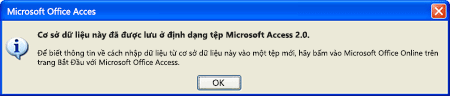
Bạn có thể nhập các bảng, truy vấn và macro từ cơ sở dữ liệu Access 2.0 vào cơ sở dữ liệu Access 2007 (.accdb). Để nhập biểu mẫu, báo cáo hoặc mô-đun vào cơ sở dữ liệu Access 2007, trước hết bạn cần chuyển đổi cơ sở dữ liệu bằng cách sử dụng phiên bản Access trước đó, rồi mở cơ sở dữ liệu đã chuyển đổi bằng Access 2007, rồi chuyển cơ sở dữ liệu đó sang cơ sở dữ liệu với định dạng tệp .accdb của Access 2007. Xem mục Chuyển đổi cơ sở dữ liệu Access 2.0 hoặc Access 95 bằng cách sử dụng Access 2003, Access 2002 hoặc Access 2000 để biết thêm thông tin.
Nhập dữ liệu từ cơ sở dữ liệu Access 2.0 vào Access 2007
Khi bạn nhập đối tượng từ một cơ sở dữ liệu khác, các bản sao của đối tượng bạn nhập sẽ được tạo trong cơ sở dữ liệu đích. Không thay đổi nguồn. Để nhập dữ liệu từ cơ sở dữ liệu Access 2.0 vào Access 2007, trước hết hãy mở cơ sở dữ liệu mà bạn muốn nhập dữ liệu vào. Sau đó, bạn cần sử dụng các lệnh trên tab Dữ liệu Ngoài để tiếp tục quá trình nhập, bao gồm việc dẫn ra Trình hướng dẫn Nhập.
-
Mở Access 2007, bấm vào Microsoft Office Button, rồi bấm Mở.
-
Trong hộp thoại Mở, hãy chọn và mở cơ sở dữ liệu mà bạn muốn nhập bảng, truy vấn hoặc macro.
-
Trên tab Dữ liệu Ngoài, trong nhóm Nhập, bấm Access.
-
Trong hộp văn bản Tên tệp của Trình hướng dẫn Lấy Dữ liệu Ngoài, hãy nhập tên cơ sở dữ liệu nguồn hoặc bấm Duyệt để hiển thị hộp thoại Mở Tệp, rồi chọn hoặc nhập tên của cơ sở dữ liệu nguồn.
-
Bấm Nhập bảng, truy vấn, biểu mẫu, báo cáo, macro và mô-đun vào cơ sở dữ liệu hiện tại, rồi bấm OK.
-
Trong hộp thoại Nhập Đối tượng, hãy bấm vào từng tab, rồi chọn đối tượng bạn muốn. Nhớ rằng bạn chỉ có thể nhập bảng, truy vấn và macro từ cơ sở dữ liệu Access 2.0 vào Access 2007.
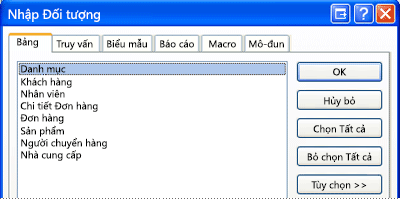
Để hủy bỏ đối tượng đã chọn, hãy bấm lại vào đối tượng.
-
Bấm vào Tùy chọn để chỉ định thêm cài đặt.
Bảng sau đây cho biết từng tùy chọn ảnh hưởng đến kết quả của thao tác như thế nào.
Phần tử
Mô tả
Hộp kiểm Mối quan hệ
Nhập mối quan hệ giữa các bảng đã chọn.
Hộp kiểm Menu và Thanh công cụ
Nhập bất cứ menu và thanh công cụ nào có sẵn trong cơ sở dữ liệu nguồn. Các menu và thanh công cụ sẽ hiển thị trên tab có tên Phần Bổ trợ.
Hộp kiểm Đặc tả Nhập/Xuất
Nhập bất cứ đặc tả nhập hoặc xuất đã lưu nào có sẵn trong cơ sở dữ liệu nguồn.
Hộp kiểm Nhóm Ngăn Dẫn hướng
Nhập bất cứ nhóm Ngăn Dẫn hướng tùy chỉnh nào có trong cơ sở dữ liệu nguồn.
Nút Định nghĩa và Dữ liệu
Nhập cấu trúc và dữ liệu của tất cả các bảng đã chọn.
Nút Chỉ Định nghĩa
Chỉ nhập các trường trong bảng đã chọn. Không nhập các bản ghi nguồn.
Nút Dưới dạng Truy vấn
Nhập truy vấn đã chọn dưới dạng truy vấn. Trong trường hợp này, hãy nhớ nhập tất cả các bảng cơ sở kèm theo truy vấn.
Nút Dưới dạng Bảng
Nhập truy vấn dưới dạng bảng. Trong trường hợp này, bạn không cần nhập các bảng cơ sở.
-
Bấm OK để hoàn tất thao tác.
Access sao chép dữ liệu và hiển thị thông báo lỗi nếu gặp phải bất cứ sự cố nào. Nếu thao tác này nhập thành công dữ liệu thì trang cuối của trình hướng dẫn sẽ cho phép bạn lưu chi tiết thao tác dưới dạng đặc tả nhập để dùng trong tương lai.
Nhập dữ liệu từ cơ sở dữ liệu Access 95 vào Access 2007
Để nhập dữ liệu từ cơ sở dữ liệu Access 95 vào Access 2007, trước tiên hãy mở cơ sở dữ liệu Access 2007 mà bạn muốn nhập dữ liệu vào. Sau đó, bạn cần sử dụng các lệnh trên tab Dữ liệu Ngoài, bao gồm việc dẫn ra Trình hướng dẫn Nhập.
Bạn có thể nhập các bảng, truy vấn và macro từ cơ sở dữ liệu có định dạng Access 95 (.mdb) vào cơ sở dữ liệu Access 2007 (.accdb). Bạn cũng có thể nhập các biểu mẫu và báo cáo không sử dụng mã VBA. Để nhập các biểu mẫu và báo cáo có chứa mã VBA (và cả mô-đun), trước tiên bạn cần chuyển cơ sở dữ liệu Access 95 sang định dạng tệp Access 2002 - 2003 hoặc Access 2000 bằng Microsoft Office Access 2003, Access 2002 hoặc 2000, sau đó sử dụng Access 2007 để chuyển đổi tệp đó sang định dạng tệp .accdb của Access 2007.
-
Mở Access 2007, bấm vào Microsoft Office Button, rồi bấm Mở.
-
Trong hộp thoại Mở, hãy chọn và mở cơ sở dữ liệu mà bạn muốn nhập bảng, truy vấn hoặc macro.
-
Trên tab Dữ liệu Ngoài, trong nhóm Nhập, bấm Access.
-
Trong hộp Tên tệp của Trình hướng dẫn Lấy Dữ liệu Ngoài, hãy nhập tên của cơ sở dữ liệu nguồn hoặc bấm Duyệt để hiển thị hộp thoại Mở Tệp, rồi chọn hoặc nhập tên của cơ sở dữ liệu nguồn.
-
Bấm Nhập bảng, truy vấn, biểu mẫu, báo cáo, macro và mô-đun vào cơ sở dữ liệu hiện tại, rồi bấm OK.
-
Trong hộp thoại Nhập Đối tượng, hãy bấm vào từng tab và chọn đối tượng mà bạn muốn nhập.
Để hủy bỏ việc chọn đối tượng, hãy bấm lại vào đối tượng đó.
-
Bấm vào Tùy chọn để chỉ định thêm cài đặt. Các cài đặt bổ sung này sẽ xuất hiện trong nhóm bên dưới danh sách đối tượng.
-
Bấm OK để hoàn tất thao tác.
Access sao chép dữ liệu và hiển thị thông báo lỗi nếu gặp phải bất cứ sự cố nào. Nếu thao tác này nhập thành công dữ liệu thì trang cuối của trình hướng dẫn sẽ cho phép bạn lưu chi tiết thao tác dưới dạng đặc tả nhập để dùng trong tương lai.
Chuyển đổi cơ sở dữ liệu Access 2.0 hoặc Access 95 bằng cách sử dụng Access 2003, Access 2002 hoặc Access 2000
Bạn có thể chuyển đổi cơ sở dữ liệu Access 2.0 thành định dạng tệp Access 2000 hoặc Access 2002 - 2003 bằng cách sử dụng một trong các phiên bản Access được liệt kê trong bảng bên dưới, miễn là bạn đã mua và cài đặt phiên bản Access đó trên máy tính. Tùy vào phiên bản Access của bạn, bộ chuyển đổi Access 2.0 có thể đã được cài đặt.
|
Phiên bản |
Bộ chuyển đổi Access 2.0 |
|
Microsoft Office Access 2003 |
Phiên bản này yêu cầu tải xuống và cài đặt Bộ chuyển đổi Access 2.0 dành cho Access 2003. Tuy nhiên, công cụ này không còn sẵn dùng trên Trung tâm Tải xuống của Microsoft do Access 2003 không được hỗ trợ mở rộng. |
|
Microsoft Access 2002 |
Được tích hợp trong sản phẩm này. |
|
Microsoft Access 2000 |
Được tích hợp trong sản phẩm này. |
Bạn nên chuyển đổi tệp Access 2.0 hoặc Access 95 sang định dạng tệp .mdb của Access 2000 hoặc Access 2002 - 2003. Sau đó, bạn có thể sử dụng Access 2007 để chuyển đổi tệp kết quả thành định dạng tệp .accdb của Access 2007. Sau đó, bạn có thể sử dụng cơ sở dữ liệu trong Access 2007 hoặc mở cơ sở dữ liệu trong Access 2010, Access 2013 hoặc Access 2016. Tùy vào phiên bản Access cũ hơn của bạn, hãy thực hiện các bước như sau:
-
Khởi động Access 2003, Access 2002 hoặc Access 2000.
-
Trên menu Tệp, bấm Mở, rồi bấm vào tên tệp cho cơ sở dữ liệu Access 95 mà bạn muốn chuyển đổi.
-
Trên menu Công cụ, bấm vào Tiện ích Cơ sở dữ liệu, bấm Chuyển đổi Cơ sở dữ liệu, rồi bấm Sang Định dạng Tệp Access 2000.
-
Trong hộp thoại Chuyển đổi Cơ sở dữ liệu Thành , hãy nhập tên tệp cho tệp mới, rồi bấm Lưu.
Bạn có thể thấy thông báo cảnh báo rằng bạn sẽ không thể sử dụng cơ sở dữ liệu đã chuyển đổi ở các phiên bản Access trước đó. Nếu thông báo này xuất hiện, hãy bấm OK.
Tệp đã được lưu ở định dạng tệp Access 2000.
-
Khởi động Access 2007.
-
Bấm vào Microsoft Office Button, rồi bấm Mở.
-
Trong hộp thoại Mở, hãy chọn và mở cơ sở dữ liệu đã chuyển đổi.
-
Bấm vào Microsoft Office Button, rồi bấm Chuyển đổi.
-
Trong hộp thoại Lưu Như, hãy nhập tên tệp của tệp Access 2007 hoặc chấp nhận tên tệp được cung cấp, rồi bấm Lưu.
Tệp đã được lưu ở định dạng .accdb của Access 2007.










